
எக்செல் அதன் சொந்த தகுதி அடிப்படையில், எந்தவொரு வகையான விரிதாள்களையும் உருவாக்குவதற்கான சிறந்த பயன்பாடாக மாறியுள்ளது, அன்றாட கணக்கீட்டை மேற்கொள்ள எங்களை அனுமதிக்கும் நபர்களிடமிருந்து தரவுத்தள தொடர்பான விரிதாள்கள், வரைபடங்களில் அவை உள்ளடக்கிய தரவைக் குறிக்க எங்களை அனுமதிப்பதைத் தவிர.
தி கீழ்தோன்றும் பட்டியல்கள் மற்றும் எக்செல் எங்களை உருவாக்க அனுமதிக்கும் டைனமிக் அட்டவணைகள், நாம் செய்யக்கூடிய இரண்டு செயல்பாடுகளாகும் அதிலிருந்து அதிகமானதைப் பெறுங்கள், பிந்தையது Office 365 க்குள் இருக்கும் இந்த பயன்பாடு வழங்கும் மிக சக்திவாய்ந்த செயல்பாடுகளில் ஒன்றாகும்.
பிவோட் அட்டவணைகள் என்றால் என்ன
ஒன்றுக்கு மேற்பட்ட சந்தர்ப்பங்களில் நீங்கள் முன்னிலை அட்டவணைகள் பற்றி கேள்விப்பட்டிருக்கலாம், அதில் ஒன்று எக்செல் எங்களுக்கு வழங்கும் மிகவும் நடைமுறை மற்றும் சக்திவாய்ந்த செயல்பாடுகள் மேலும் இது பெரிய அளவிலான தரவை மிக விரைவாகவும் எளிதாகவும் நிர்வகிக்க அனுமதிக்கிறது.
எக்செல் மூலம் நாம் உருவாக்கக்கூடிய டைனமிக் அட்டவணைகள், அட்டவணையில் இருந்து தரவைப் பிரித்தெடுக்க அனுமதிப்பது மட்டுமல்லாமல், எங்களை அனுமதிக்கிறது அணுகலுடன் உருவாக்கப்பட்ட தரவுத்தளங்களிலிருந்து தரவைப் பிரித்தெடுக்கவும், தரவுத்தளங்களை உருவாக்குவதற்கான மைக்ரோசாஃப்ட் பயன்பாடு.

சரி, ஆனால் பிவோட் அட்டவணைகள் என்றால் என்ன? பிவோட் அட்டவணைகள் தரவுத்தளங்களுக்கு நாம் விண்ணப்பிக்கக்கூடிய வடிப்பான்கள் இது முடிவுகளின் சுருக்கங்களைச் செயல்படுத்தவும் அனுமதிக்கிறது. உங்கள் விரிதாள்களில் நீங்கள் வழக்கமாக வடிப்பான்களைப் பயன்படுத்தினால், நீங்கள் பிவோட் அட்டவணைகளைப் பயன்படுத்தினால், அவற்றுடன் நீங்கள் தொடர்பு கொள்ளும் நேரம் எவ்வாறு குறைக்கப்படுகிறது என்பதைப் பார்ப்பீர்கள்.
பிவோட் அட்டவணைகளை உருவாக்குவது எப்படி
பிவோட் அட்டவணைகளை உருவாக்க, எங்களுக்கு தரவு மூல தேவை, தரவைச் சேமிக்க நாங்கள் வழக்கமாகப் பயன்படுத்தும் விரிதாளாக இருக்கக்கூடிய தரவு மூல. அணுகலில் உருவாக்கப்பட்ட ஒரு தரவுத்தளத்தைப் பயன்படுத்தினால், எல்லா பதிவுகளும் சேமிக்கப்பட்டுள்ள அட்டவணைக்கு தரவு மூலத்தை அமைக்கலாம்.
தரவு மூலமானது உரை கோப்பாக இருந்தால்காற்புள்ளிகளால் பிரிக்கப்பட்ட தரவைக் கொண்டு, அந்த கோப்பிலிருந்து ஒரு விரிதாளை உருவாக்கலாம், அதில் இருந்து பிவோட் அட்டவணைகளை உருவாக்க தரவைப் பிரித்தெடுக்கலாம். டைனமிக் அட்டவணைகளை உருவாக்க வேண்டிய கோப்புகளின் ஒரே ஆதாரமாக இந்த வகை பிளாட் கோப்பு இருந்தால், ஒவ்வொரு வடிவத்திலும் தரவை பிரித்தெடுக்க அல்லது மேக்ரோவை உருவாக்கக்கூடிய சாத்தியத்தை நாம் காண வேண்டும் நாங்கள் தரவை இறக்குமதி செய்கிறோம்.
அதன் பெயர் சிக்கலைக் குறிக்கலாம் என்றாலும், உண்மையிலிருந்து எதுவும் இல்லை. பிவோட் அட்டவணைகளை உருவாக்கவும் இது மிகவும் எளிமையான செயல், நாம் கீழே குறிப்பிடும் அனைத்து படிகளையும் பின்பற்றினால்.
தரவு மூலத்தை வடிவமைக்கவும்
தரவுத்தளத்தை உருவாக்கியதும், அதை எக்செல் வடிவமைக்க வேண்டும் அடையாளம் காண முடியும் அவை தரவைக் கொண்ட செல்கள் மற்றும் டைனமிக் அட்டவணைகளை உருவாக்க நாம் வடிகட்ட விரும்பும் பதிவுகளின் பெயர்களைக் கொண்ட செல்கள்.
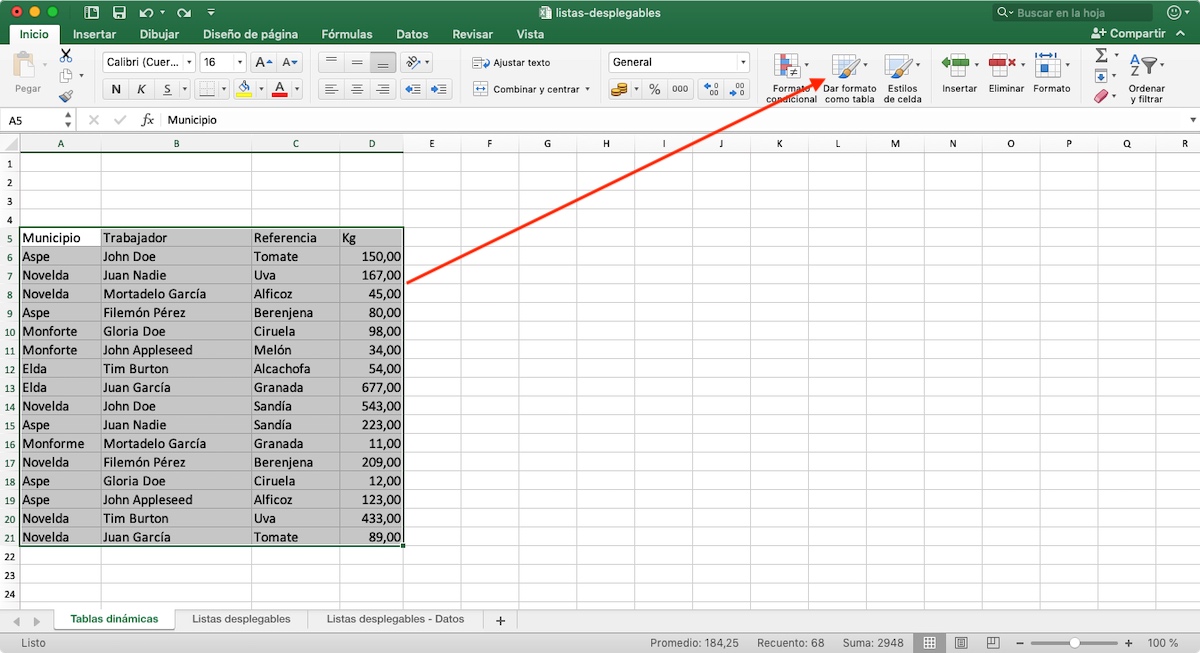
அட்டவணையை வடிவமைக்க, முதலில் நாம் செய்ய வேண்டியது அட்டவணையின் ஒரு பகுதியாக இருக்கும் அனைத்து கலங்களையும் தேர்ந்தெடுத்து பொத்தானைக் கிளிக் செய்க வடிவம் முகப்பு நாடாவில் அமைந்துள்ள அட்டவணையாக.
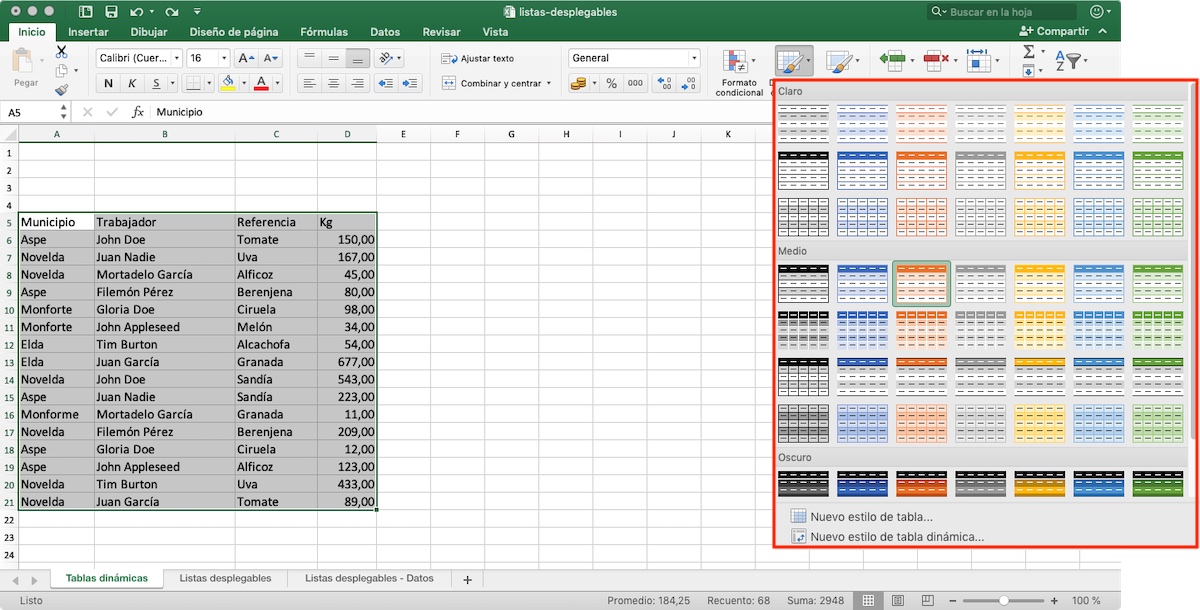
அடுத்து, வெவ்வேறு தளவமைப்புகள் காண்பிக்கப்படும், தளவமைப்புகள் அட்டவணையின் அழகியலை மாற்றியமைப்பது மட்டுமல்லாமல், இது ஒரு சாத்தியமான தரவு மூலமாகும் என்று எக்செல் நிறுவனத்திடம் சொல்லுங்கள். அந்த பிரிவில், நாம் எந்த விருப்பத்தை தேர்வு செய்கிறோம் என்பது முக்கியமல்ல. என்ற கேள்விக்கு அட்டவணையில் தரவு எங்கே? பெட்டியை நாம் சரிபார்க்க வேண்டும் பட்டியலில் தலைப்புகள் உள்ளன.
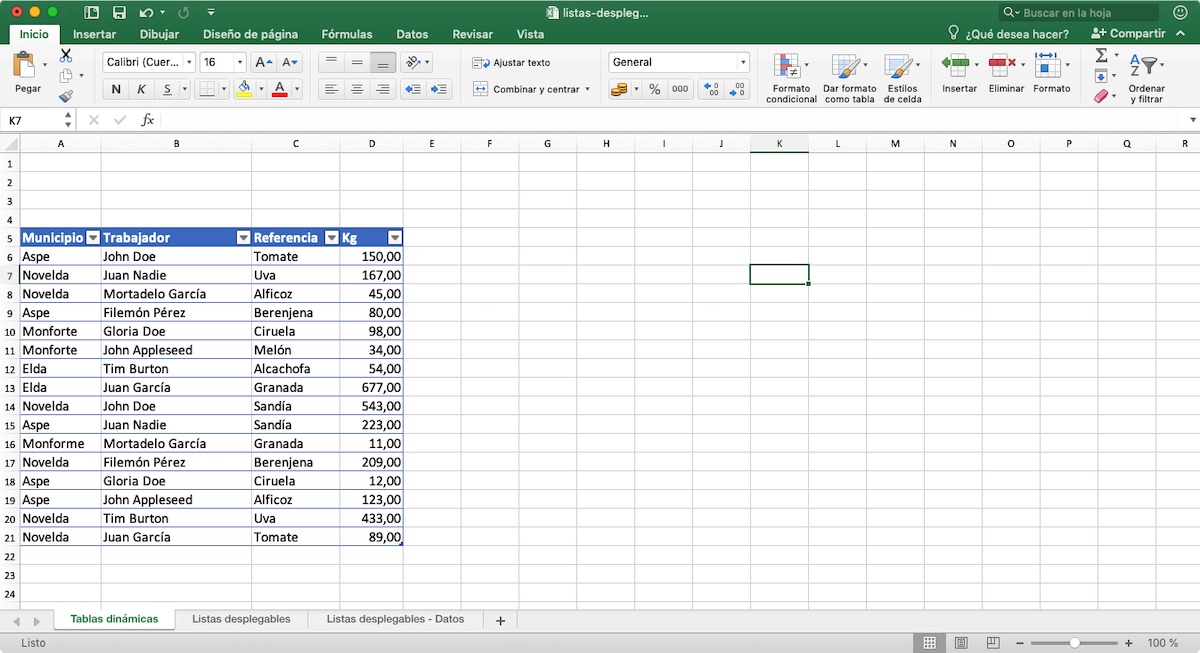
இந்த வழியில், டைனமிக் அட்டவணைகளை உருவாக்க, அட்டவணையின் முதல் வரிசை அட்டவணையில் உள்ள தரவின் பெயரைக் குறிக்கிறது என்பதை எக்செல் நிறுவனத்திற்கு சுட்டிக்காட்டுகிறோம். தானியங்கு வடிப்பான்களைப் பயன்படுத்த எங்களுக்கு அனுமதிக்கும். தரவுடன் அட்டவணையை வைத்ததும், அதை சரியாக வடிவமைத்ததும், டைனமிக் அட்டவணைகளை உருவாக்கலாம்.
பிவோட் அட்டவணைகளை உருவாக்கவும்
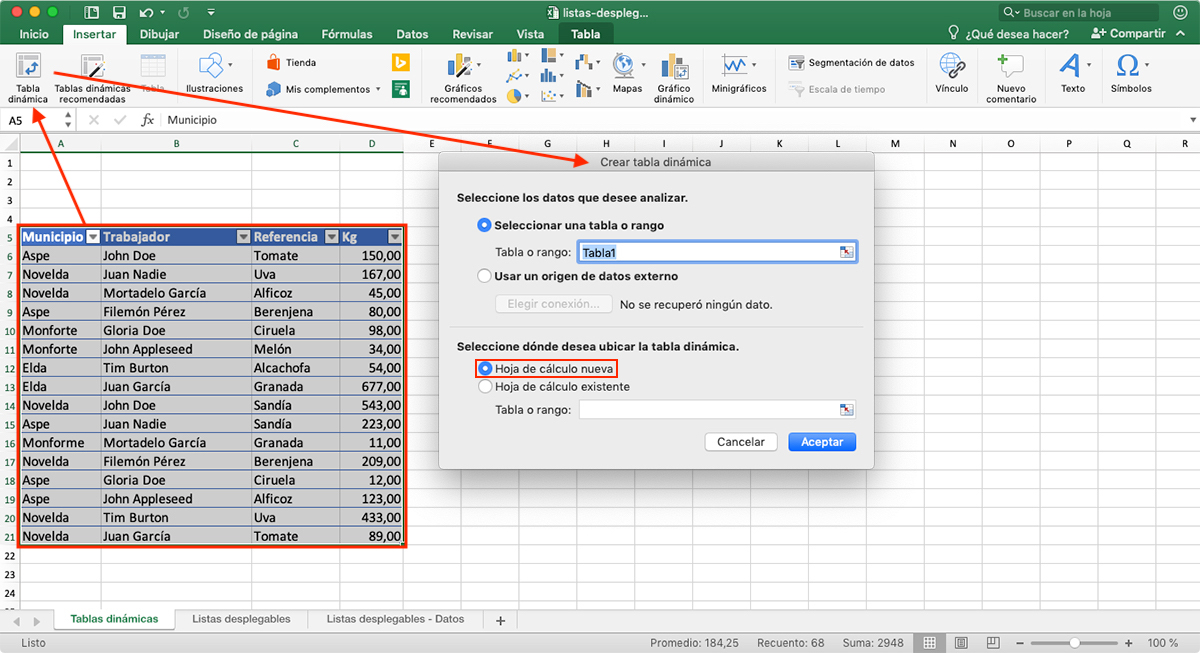
- நாம் செய்ய வேண்டிய முதல் விஷயம் அட்டவணையைத் தேர்ந்தெடுக்கவும் டைனமிக் அட்டவணையின் ஒரு பகுதியாக இருக்கும் தரவு எங்கே, அவை எந்த வகையான தரவை உள்ளடக்குகின்றன என்பதைக் காட்டும் கலங்கள் உட்பட (எங்கள் விஷயத்தில் நகராட்சி, பணியாளர், குறிப்பு, கி.கி).
- அடுத்து, நாங்கள் ரிப்பனுக்குச் சென்று கிளிக் செய்க நுழைக்க.
- செருகு உள்ளே, கிளிக் செய்க டைனமிக் அட்டவணை மற்றும் பெயரிடப்பட்ட உரையாடல் பெட்டி பிவோட் அட்டவணையை உருவாக்கவும்.
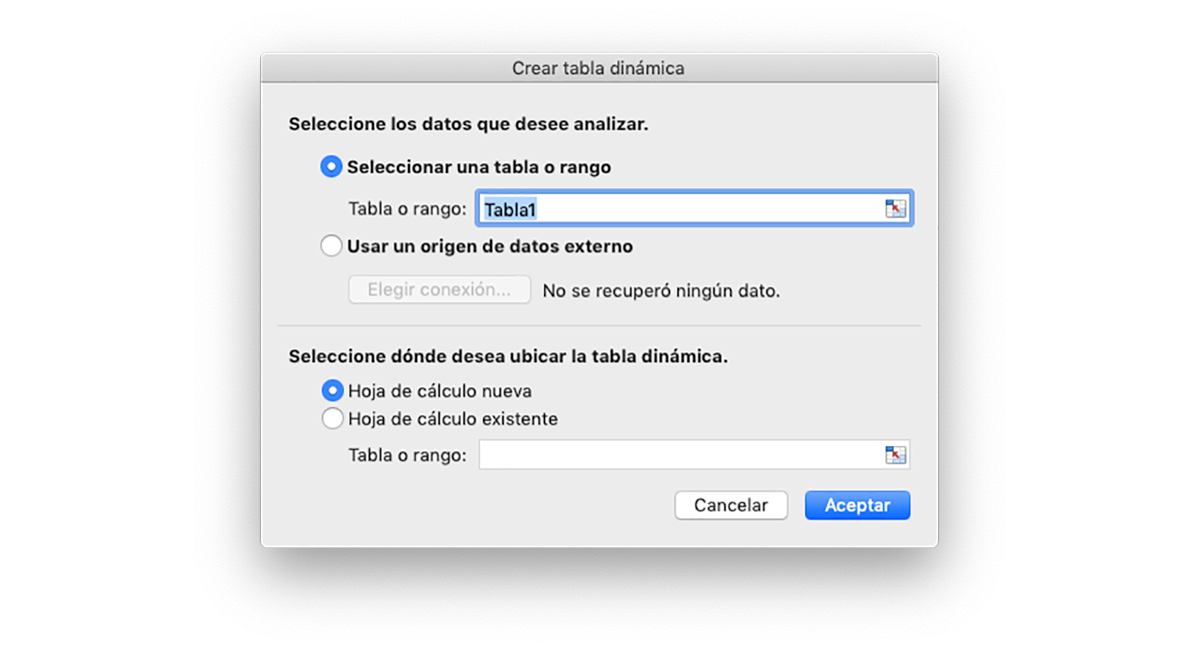
- இந்த உரையாடல் பெட்டியில் இரண்டு விருப்பங்களைக் காணலாம்:
- நீங்கள் பகுப்பாய்வு செய்ய விரும்பும் தரவைத் தேர்ந்தெடுக்கவும். டைனமிக் அட்டவணையை உருவாக்க நாங்கள் பயன்படுத்த விரும்பிய அட்டவணையை நாங்கள் தேர்ந்தெடுத்துள்ளதால், இது ஏற்கனவே அட்டவணை 1 என்ற பெயரில் தேர்ந்தெடுக்கப்பட்டதாகக் காட்டப்பட்டுள்ளது. ஒரே விரிதாளில் அதிக அட்டவணைகளைச் சேர்க்க விரும்பினால் இந்த பெயரை மாற்றலாம்.
- பிவோட் அட்டவணையை எங்கு வைக்க விரும்புகிறீர்கள் என்பதைத் தேர்ந்தெடுக்கவும். மூல தரவை பிவோட் அட்டவணையுடன் கலக்க விரும்பவில்லை என்றால், ஒரு புதிய விரிதாளை உருவாக்குவது அறிவுறுத்தப்படுகிறது, இதை நாம் பிவோட் டேபிள் என்று அழைக்கலாம், இதனால் தரவு காட்டப்படும் தாளுடன் குழப்பமடையக்கூடாது, அதை நாம் தரவு என்று அழைக்கலாம் .
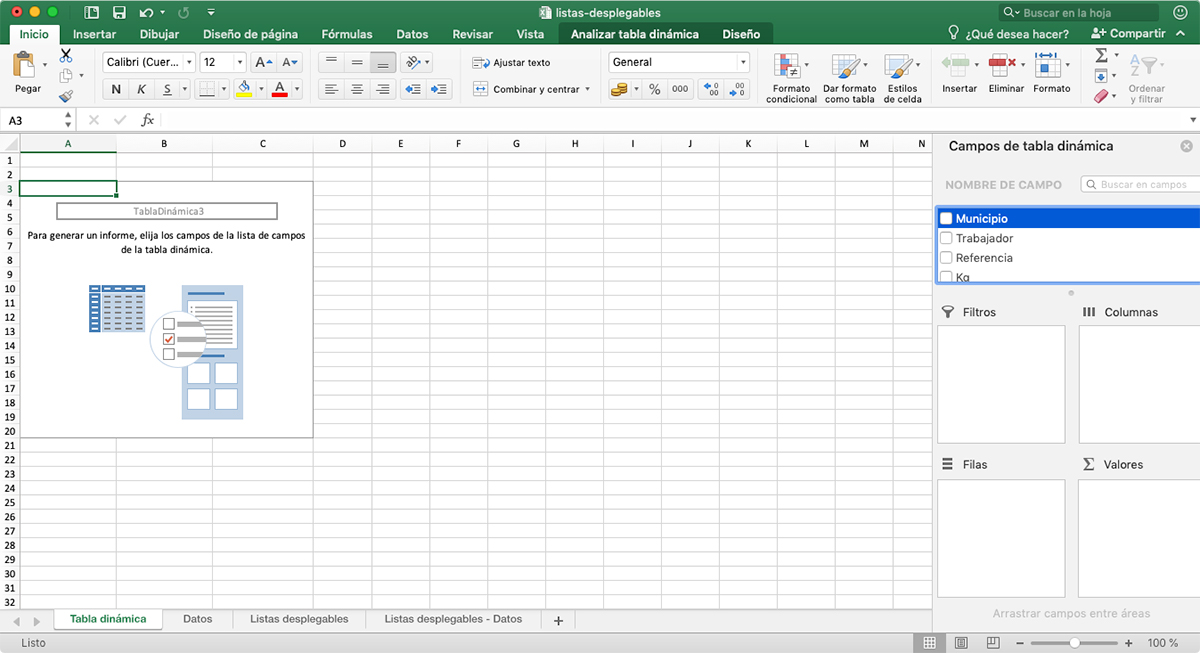
நாங்கள் எல்லா படிகளையும் செய்திருந்தால், இதன் விளைவாக மேலே உள்ள படத்தில் உள்ளதைப் போலவே இருக்க வேண்டும். இல்லையென்றால், நீங்கள் மீண்டும் அனைத்து படிகளையும் கடந்து செல்ல வேண்டும். வலதுபுறத்தில் உள்ள பேனலில் (பயன்பாட்டின் மூலம் நாம் நகர்த்தலாம் அல்லது அதை மிதக்க விடலாம்) நாங்கள் தேர்ந்தெடுத்த தரவு நாம் காண்பிக்கப்பட வேண்டும் எங்களுக்கு தேவையான வடிப்பான்களைப் பயன்படுத்துங்கள்.
நாம் கட்டமைக்கக்கூடிய அளவுருக்கள் பின்வருமாறு:
வடிகட்டிகள்

ஒரு அளவு அல்லது தொகையை பிரதிபலிக்கும் புலங்களை நாம் காட்ட விரும்பும் புலங்களை இங்கே (மேலே அமைந்துள்ள புலங்களை இழுப்பதன் மூலம்) வைக்கிறோம். எடுத்துக்காட்டு விஷயத்தில், நகராட்சி, பணியாளர் மற்றும் குறிப்பு ஆகிய துறைகளை மொத்த குறிப்புகளின் எண்ணிக்கையைத் தேர்ந்தெடுக்க முடியும் ஒன்றாக விற்கப்பட்டுள்ளன (நகராட்சி, பணியாளர் மற்றும் குறிப்பு) அல்லது நகராட்சிகள், தொழிலாளர்கள் அல்லது குறிப்புகள் மூலம்.
மதிப்புகளுக்குள், நாங்கள் சேர்த்துள்ளோம் அனைத்து குறிப்புகளின் சுருக்கம் அவை விற்கப்பட்டுள்ளன. எடுத்துக்காட்டு விஷயத்தில், 6 நோவெல்டா நகராட்சியில் உள்ள அனைத்து குறிப்புகளின் அனைத்து தொழிலாளர்களும் விற்றுள்ள குறிப்புகளின் எண்ணிக்கையை குறிக்கிறது.
பத்திகள்
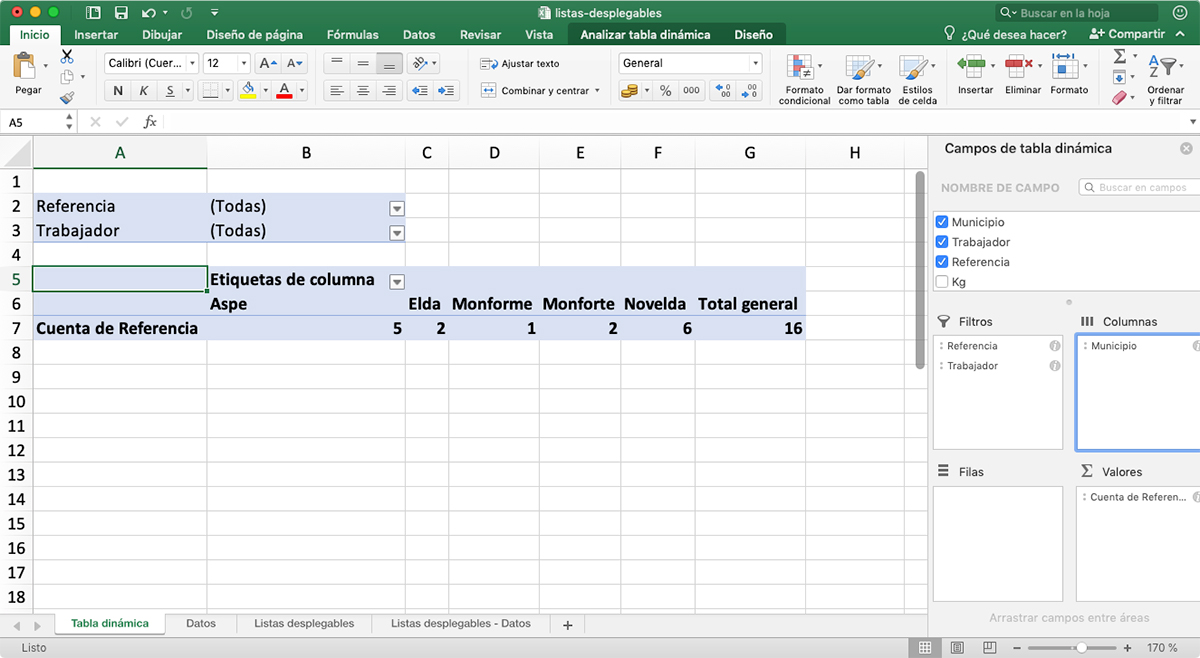
இந்த பிரிவில், நாம் விரும்பும் அனைத்து புலங்களையும் வைக்க வேண்டும் கீழ்தோன்றும் நெடுவரிசை வடிவத்தில் காட்டப்படும் அந்த மதிப்பு தொடர்பான அனைத்து முடிவுகளையும் தேர்ந்தெடுத்து காண்பிக்க.
எடுத்துக்காட்டு விஷயத்தில், நகராட்சி துறையை நெடுவரிசைகளில் வைத்துள்ளோம், இதனால் அது நமக்குக் காட்டுகிறது குறிப்புகளின் எண்ணிக்கையின் தொகை அவை அனைத்து நகராட்சிகளிலும் விற்கப்பட்டுள்ளன. மேலே அமைந்துள்ள வடிப்பான்களைப் பயன்படுத்தினால், முடிவுகளை மேலும் வடிகட்டலாம், விற்கப்பட்ட சரியான குறிப்பை நிறுவுகிறோம், எந்த தொழிலாளி அவற்றை விற்றார்.
ஃபைலாஸ்

எந்தெந்த மதிப்புகள் என்பதை நிறுவ வரிசைகள் பிரிவு நம்மை அனுமதிக்கிறது வரிசைகளால் காட்டப்படும் மற்றும் செயல்பாடு நெடுவரிசைகளைப் போன்றது, ஆனால் நோக்குநிலையை மாற்றுகிறது. மேலேயுள்ள படத்தில் நாம் காணக்கூடியது போல, நகராட்சி புலத்தை கோப்புகளில் வைக்கும் போது, தேடல் முடிவுகள் வரிசைகளில் காட்டப்படுகின்றன, ஆனால் நெடுவரிசைகளில் அல்ல.
மதிப்புகள்
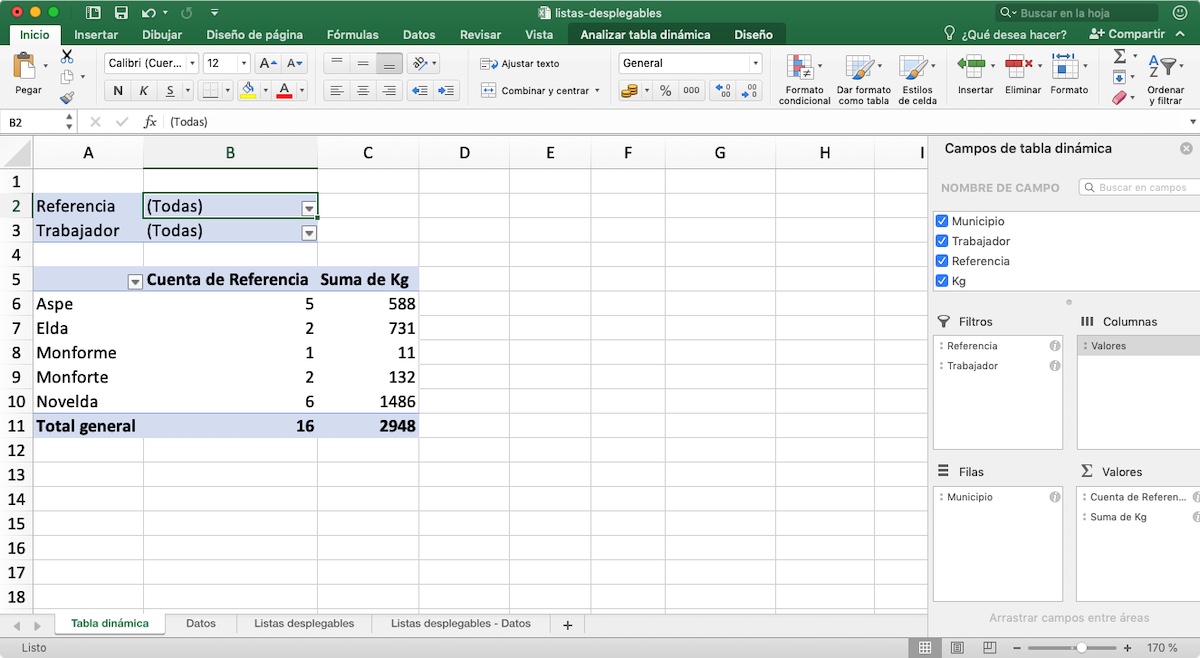
இந்த பிரிவில் நாம் விரும்பும் புலங்களை சேர்க்க வேண்டும் மொத்தங்களைக் காட்டு. நீங்கள் Kg புலத்தை மதிப்புகள் பகுதிக்கு இழுக்கும்போது, ஒரு நெடுவரிசை தானாகவே உருவாக்கப்படும், அங்கு நகரங்களால் விற்கப்பட்ட மொத்த கிலோ காண்பிக்கப்படும், இது நாங்கள் சேர்த்த வரிசை வடிப்பான்.
இந்த பிரிவுக்குள், எங்களிடம் குறிப்பு கணக்கும் உள்ளது. இது காண்பிக்க கட்டமைக்கப்பட்டுள்ளது நகரங்கள் அல்லது தயாரிப்புகளின் எண்ணிக்கை. கே.ஜி புலத்தின் தொகை கட்டமைக்கப்பட்டுள்ளது மொத்த கிலோவைக் காட்டு. நிறுவப்பட்ட புலங்களில் ஒன்றில் நாங்கள் வீட்டில் என்ன செயலைச் செய்ய விரும்புகிறோம் என்பதை மாற்ற, புலத்தின் வலதுபுறத்தில் அமைந்துள்ள (i) ஐக் கிளிக் செய்ய வேண்டும்.
நடைமுறை முனை
நீங்கள் இதை இதுவரை செய்திருந்தால், நீங்கள் நினைக்கலாம் பிவோட் அட்டவணைகள் மிகவும் சிக்கலான உலகம் தொடுவதற்கு மதிப்பு இல்லை. இதற்கு நேர்மாறாக, இந்த கட்டுரையில் நீங்கள் எவ்வாறு பார்த்திருக்கலாம், எல்லாவற்றையும் சோதனை, சோதனை மற்றும் சோதனை செய்வது ஒரு விஷயமாகும்.
நீங்கள் விரும்பாத ஒரு பிரிவில் ஒரு புலத்தைச் சேர்த்தால், அதை தாளில் இருந்து வெளியே இழுக்க வேண்டும், அது அகற்றப்படும். பிவோட் அட்டவணைகள் பெரிய அளவிலான தரவுகளுக்காக வடிவமைக்கப்பட்டுள்ளன, 10 0 20 பதிவுகளின் அட்டவணைகளுக்கு அல்ல. இந்த நிகழ்வுகளுக்கு, வடிப்பான்களை நேரடியாகப் பயன்படுத்தலாம்.